Blog Tecnológico
Revit: Como trocar o tema de cores do Revit 2024
Pedro Rocha • 07 jun 2023 • Autodesk Revit

O Revit 2024, a mais recente versão do software, trouxe consigo o tão esperado tema escuro. Com uma estética moderna e elegante, o tema escuro do Revit 2024 oferece uma nova experiência visual aos usuários, proporcionando conforto visual, redução do cansaço ocular e uma interface agradável para trabalhar. Neste artigo, veremos como acessar, editar e alternar entre os esquemas de cores.
Alternar entre os temas claro e escuro no Revit 2024 oferece uma série de benefícios. O tema claro pode ser mais adequado para ambientes bem iluminados, proporcionando maior clareza e facilitando a identificação de detalhes sutis. Por outro lado, o tema escuro é ideal para ambientes com pouca iluminação, ajudando a reduzir a fadiga ocular e proporcionando uma experiência visual agradável.
A opção de alternar entre temas no Revit 2024 permite que cada usuário personalize sua experiência de acordo com suas preferências individuais, permitindo uma transição suave entre os temas conforme necessário.
No Revit 2024, alternar entre os temas claro e escuro é simples e fácil. Para acessar as opções de tema, siga os passos abaixo:
A. Abra o Revit 2024 e vá para a guia "Arquivo".
B. Clique em "Opções" para abrir a janela de configurações do Revit.
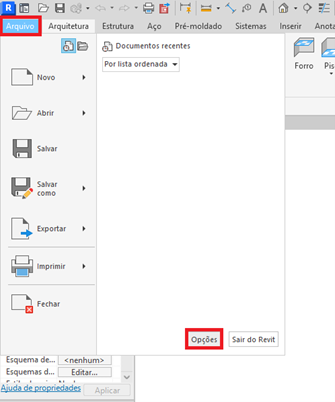 C. Na janela de configurações, selecione a categoria "Cores".
C. Na janela de configurações, selecione a categoria "Cores".
D. Dentro da categoria, localize a seção "Tema ativo da IU (Interface do Usuário)".
E. Aqui, você encontrará a opção para selecionar o tema desejado: claro ou escuro.
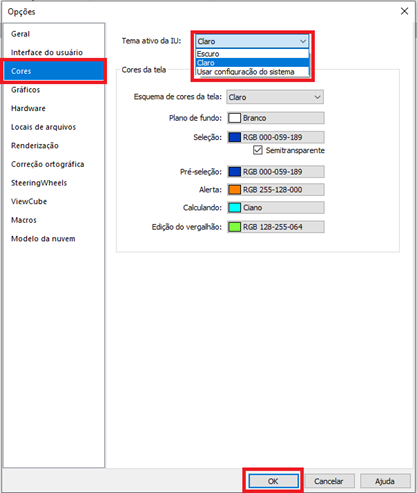
Além disso, é possível pelo atalho “CA” alterar entre os modos claro e escuro apenas a área do projeto para obter melhor visualização do projeto rapidamente, tornando possível a visualização rápida somente do modelo em outro tema e também abrindo espaço para possíveis apresentações diretamente dentro do revit sem a necessidade de repetir o processo para melhorar a visibilidade para um projetor por exemplo.







































